Данная статья является частью цикла статей "Ableton Live"
Live проект это папка, содержащая связанные с Live сетом файлы, которые должны быть вместе. Например рассмотрим работу над музыкальным произведением: Вы начинаете с пустого Live сета, записываете звук и тем самым создаёте новые файлы сэмплов; вы перетаскиваете сэмплы из коллекции; по пути вы сохраняете разные версий Live сетов, так чтобы вы могли вернуться назад и сравнить их. Возможно вы также сохраняете Live клипы или пресеты устройств "принадлежащие" данном музыкальному произведению. Папка для этого Live проекта будет сохранять все файлы, относящиеся к этому музыкальному произведению - и менеджер файлов Live, даёт необходимые инструменты для управления этими файлами.
Проекты и Live сеты
При сохранении Live сета под новым названием или в новой папке, Live будет создавать новую папку проекта и сохранять там Live сет - если только вы не сохраняете Live сет в существующий Live проект. Давайте рассмотрим пример, иллюстрирующий этот процесс:
Мы записали несколько звуков в новый Live сет. Теперь сохраним Live сет на рабочем столе под названием "Tango". Папка рабочего стола (Desktop) доступна в браузере, потому как мы уже добавили её в виде пользовательской папки. Результат показан в браузере Live:
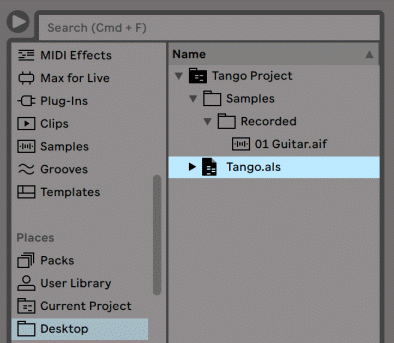
Папка проекта (Tango Project) содержит Live сет (Tango.als), а также папку Samples, которая в свою очередь содержит в себе папку Recorded с двумя записанными сэмплами. Отметим, что текущий проект также указан в заголовке окна программы Live.
Далее мы запишем ещё один трек в наш проект. Мы сохраняем измененную версию Live сета под новым названием, так что мы не теряем предыдущую версию. Применяя команду Save As (сохранить как) предложенную по умолчанию, мы сохраняем новую версию песни в папке Tango Project.
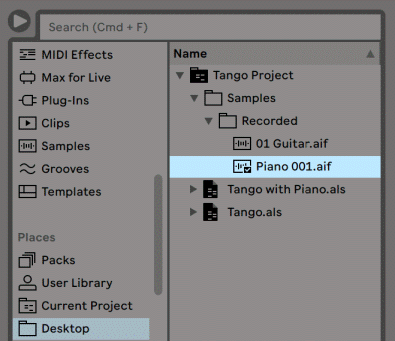
Теперь проект Tango Project содержит два Live сета, а его папка Samples/Recorded содержат сэмплы использующиеся обоими сетами.
А теперь кое-что совсем другое: Мы выбираем команду New из меню File и запишем мелодию самбы. Потому как это не имеет ничего общего с нашим танго, мы решили сохранить нашу самбу вне папки Tango Project, также на рабочем столе. Live создаёт новую папку проекта под названием Samba Project рядом с Tango Project.
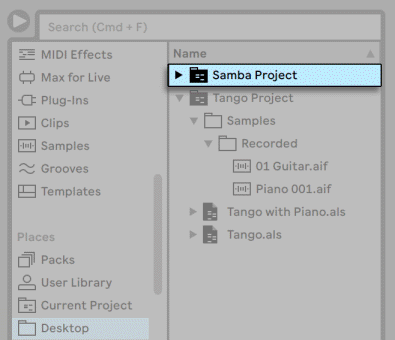
До сих пор мы рассматривали, как создавать Live проекты и сохранять версии Live сетов в них. Как открыть проект? Просто откройте любой из содержащихся в нем Live сетов. Двойной щелчок мыши по Tango with Piano.als откроет сет и связанный с ним проект - как показано в строке заголовка Live.
Давайте предположим, что в ходе нашей работы с Tango with Piano.als мы отвлекаемся:
Песня эволюционирует в сторону нечто совершенно иного, и мы считаем, что она должна жить в своём собственном проекте. Таким образом, мы выбираем команду Save As... и сохраняем проект под новым названием, в другом месте, за пределами текущего проекта, также на рабочем столе:
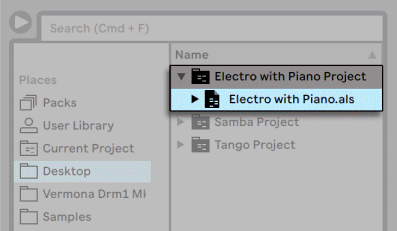
Обратите внимание, что новая папка проекта не имеет папку Samples (пока). Electro with Piano.als до сих пор ссылается на сэмпл фортепиано из оригинального Tango Project. В этом нет ничего плохого, за исключением того, что если Tango Project будет перемещён или удалён, то в Electro with Piano.als будут отсутствовать сэмплы. Вы можете предотвратить это, собрав внешние файлы. Или же решить эту проблему инструментами для поиска отсутствующих файлов.
На самом деле не нужно держать Live сет проекта ровно на один уровень ниже самого проекта. В папке проекта, вы можете создавать любое количество вложенных папок, перемещать файлы и организовать их по своему желанию, но вы обязательно должны использовать менеджер файлов для "запоминания" изменений проекта, которые вы сделали.
В общем, при использовании инструментов управления, Live будет делать всё возможное, чтобы предотвратить такие ситуации, как осиротевшие (без проекта) Live сеты (а также Live клипы и пресеты), которые могут забыть пользовательские и Live файлы. Однако нет возможности контролировать ситуацию, когда сеты или файлы перемещаются и становятся дезорганизованными через Проводник (Windows)/Finder (Mac).
Примечание для пользователей старых версий Live: Live не позволяет перезаписывать Live сеты, которые были созданы в предыдущих версиях, для предотвращения проблем с совместимостью. Вместо этого будет предложено Save As.... Выполнение этой команды будет гарантировать, что вновь сохранённые Live сеты будут находится в папках проекта.
Проекты и пресеты
По умолчанию, новые пресеты инструментов и эффектов сохраняются в вашем текущем проекте. Однако порой имеет смысл сохранить пресет в другую папку или в вашу пользовательскую библиотеку (User Library), так чтобы вы могли получить к ним доступ из других проектов. После сохранения пресета вы можете перетаскивать его между папками, или же просто перетащите строку заголовка устройства в папку в боковой панели, подождите чтобы открылась панель содержимого, а затем поместите пресет в папку.
При сохранении на новое место пресетов которые содержат сэмплы, Live может копировать сэмплы в зависимости от настройки Collect Files on Export (сбор файлов при перемещении) в настройках Library (Never (никогда), Always (всегда), Ask (спросить)). Вы можете ввести новое название для устройства или подтвердить предложенное Live с помощью нажатия клавиши Enter.
Управление файлами в проекте
Менеджер файлов Live предлагает несколько удобных инструментов для управления проектами. После того как вы откроете Live сет, который является частью проекта вы можете управлять им, выберите команду Manage Files (менеджер файлов) из меню File, а затем нажмите кнопку Manage Project (менеджер проекта). Менеджер файлов предоставляет вам обзор содержания проекта и инструменты для:
- Поиска файлов, которых не хватает в проекте.
- Сбора внешних файлов в проект.
- Перечень файлов неиспользуемых в проекте.
- Упаковку проекта в формат Live пака.



